Les aides en ligne de GoodBarber
Flickr & section custom
Vous pouvez afficher vos photos Flickr ou des photos provenant d'un flux personnalisé directement dans une section de votre application.
La section Flickr n'affichera dans l'application que le contenu que vous avez vous-même téléchargé, et non le contenu initialement téléchargé par certains utilisateurs et marqué comme favori par exemple.
Si vous n'avez pas de contenu propre dans votre compte, votre compte Flickr ne pourra pas se connecter dans le backend.
Ajouter une section Flickr
1- Allez votre Builder Contenu & Design > Contenu > Sections
2- Sélectionnez "+ Ajouter une nouvelle section"
3- Sélectionnez l'item Flickr.
Connecter une galerie Flickr
Configurez votre section Flickr :
1. Donnez lui un titre
2. Saisissez votre nom d'utilisateur(pseudonyme) ou votre identifiant Flickr.
Si vous êtes un utilisateur de Flickr, vous le connaissez probablement : c'est ce qui vous identifie dans l'URL de votre profil.
Par exemple, pour GoodBarber, le nom d'utilisateur* : goodbarber se trouve dans l'URL de la galerie publique, comme le montre la capture d'écran ci-dessous.
3. Cliquez sur "Ajouter".
*Si le nom d'utilisateur ne fonctionne pas, collez l'URL de votre page Flickr dans http://idgettr.com (ou tout autre service similaire) et obtenez votre numéro d'identification d'utilisateur Flickr. Ensuite, entrez cet ID Flickr dans votre back-office.
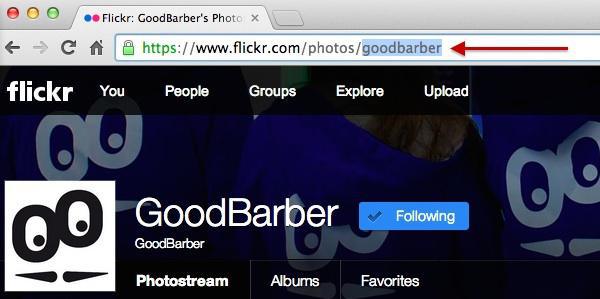
Connecter un flux personnalisé (source custom - Photos)
Si vous avez des compétences techniques, vous pouvez également utiliser la source de photos Custom Photos.
Cette option est réservée aux développeurs.
1. Allez dans Contenu et Design > Contenu > Sections.
2. Sélectionnez "+Ajouter une section".
3. Sélectionnez l'élément "Photos".
4. Définissez le titre de la section
5. Collez votre flux URL personnalisé dans le champ Paramètres.
Avertissement : Assurez-vous que votre flux personnalisé respecte les spécifications de l'API de contenu .
 Design
Design